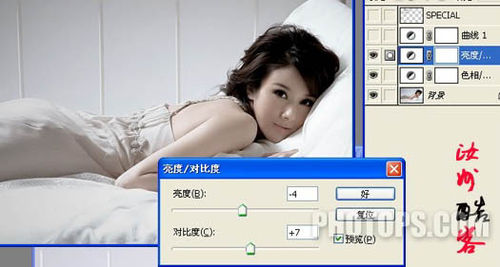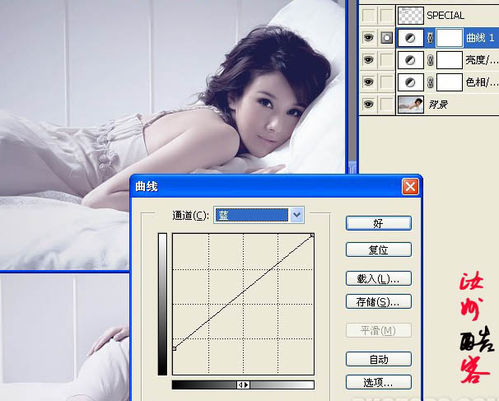Ps调出人物照片柔和的墨蓝色
1、原图
2、最终效果
3、龅歧仲半打开原图,简单磨皮加锐化加暗角(方法自选,在这里不在多说。你也可以做完效果后,在磨皮加锐化看自己喜好!) 。 2、执行图层 > 新建调整图层 > 色相/饱和度,参数设置如下:
4、执行图层 > 新建调整图层 > 亮度/对比度,参数设置如下:
5、执行图层 > 新建调整图层 > 曲线,参数设置如下:
6、最后添加文字,完成最终效果:
7、其它图片调色后的效果如下图:
声明:本网站引用、摘录或转载内容仅供网站访问者交流或参考,不代表本站立场,如存在版权或非法内容,请联系站长删除,联系邮箱:site.kefu@qq.com。